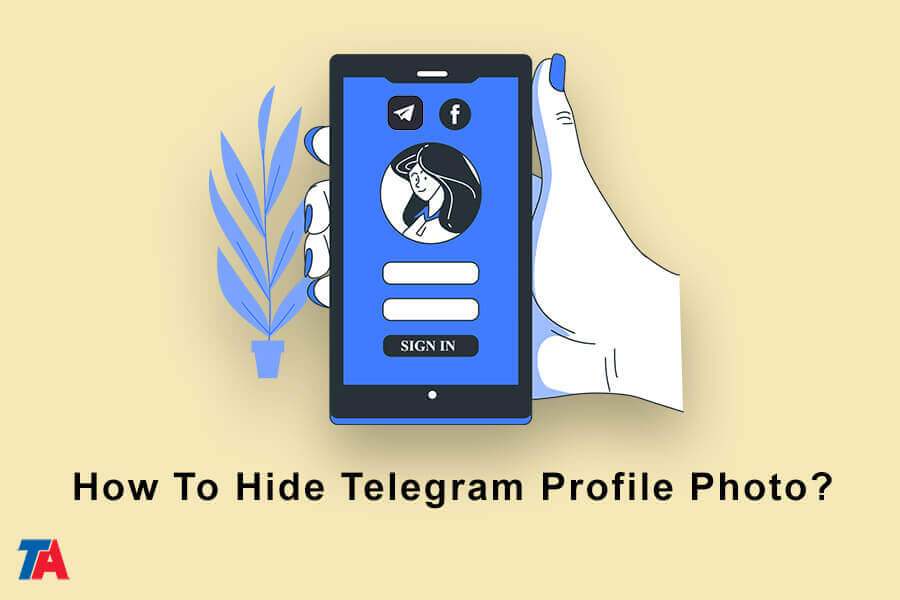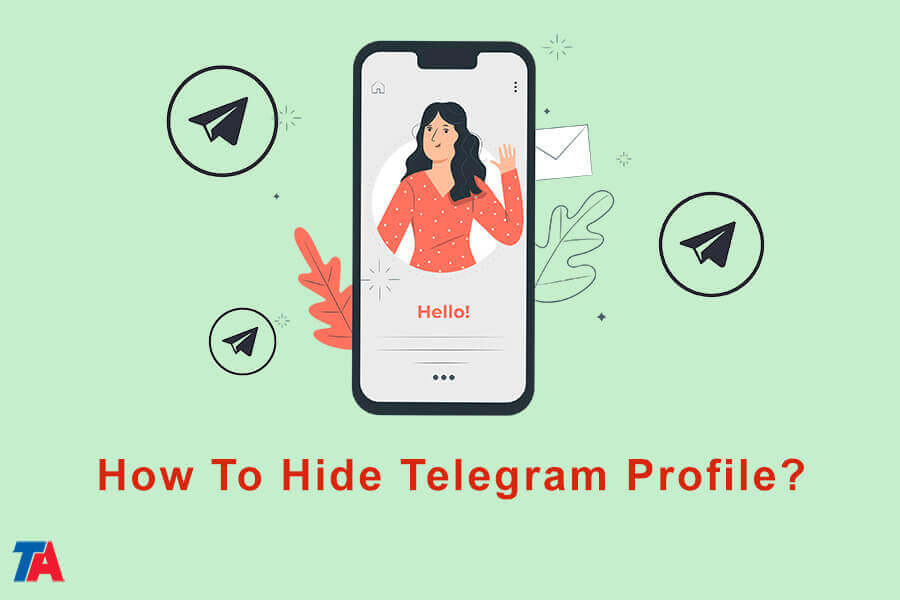Как да скриете снимката на профила в Telegram?
Скриване на снимката на профила в Telegram
Как лесно да скриете снимката на профила в Telegram? В ерата на дигиталната комуникация поверителността се превърна в първостепенна грижа за потребителите на приложения за съобщения като Telegram. Въпреки че Telegram предлага сигурна платформа за чат и споделяне на медии, има моменти, когато може да искате да запазите частни някои аспекти от вашия профил, като снимката на вашия профил.
Защо да скриете снимката на вашия профил в Telegram?
Преди да се потопим в инструкциите, важно е да разберете защо може да искате да скриете снимката на профила си в Telegram. Ето някои често срещани причини:.
- Защита: Може да искате да запазите самоличността си в тайна, особено ако използвате Telegram за професионални или бизнес цели. Скриването на вашата профилна снимка може да ви помогне да поддържате ниво на анонимност.
- Сигурност: В някои случаи споделянето на профилна снимка може да ви изложи на потенциални рискове, като нежелано внимание или тормоз. Като скриете снимката си, можете да намалите шансовете за подобни инциденти.
- Временна мярка: Ако искате да си починете от Telegram или да поддържате нисък профил за известно време, скриването на снимката на вашия профил може да бъде временно решение.
Сега нека преминем към ръководството стъпка по стъпка за скриване на снимката на вашия профил в Telegram.
| Вижте повече: Как да зададете всеки стикер или анимация за профил в Telegram? |
Скрийте снимката на вашия профил в Telegram
- Отворете Telegram и отидете на Настройки
Стартирайте приложението Telegram и докоснете иконата на менюто с три хоризонтални линии горе вляво. Изберете „Настройки“ от менюто.
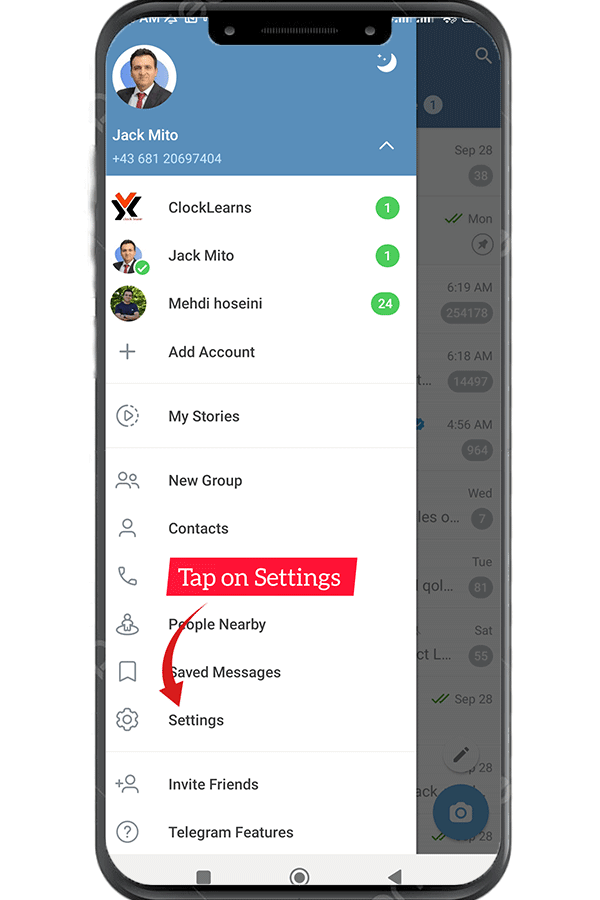
- Докоснете Поверителност и сигурност
В Настройки превъртете надолу и изберете „Поверителност и сигурност“. Това е мястото, където можете да управлявате настройките си за поверителност.
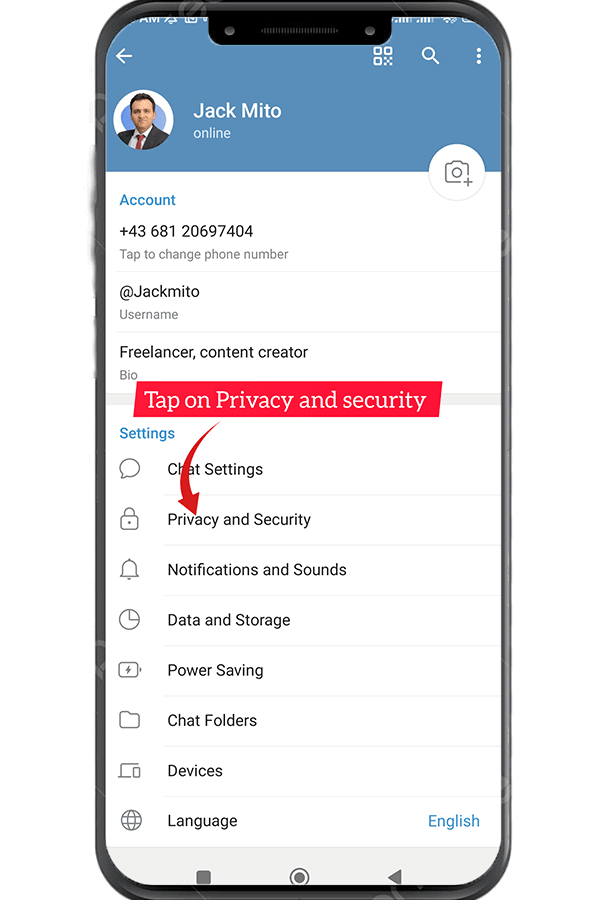
- Изберете снимка на профила
В секцията „Поверителност“ докоснете „Снимка на профила“. Това ще отвори настройките на вашата профилна снимка.
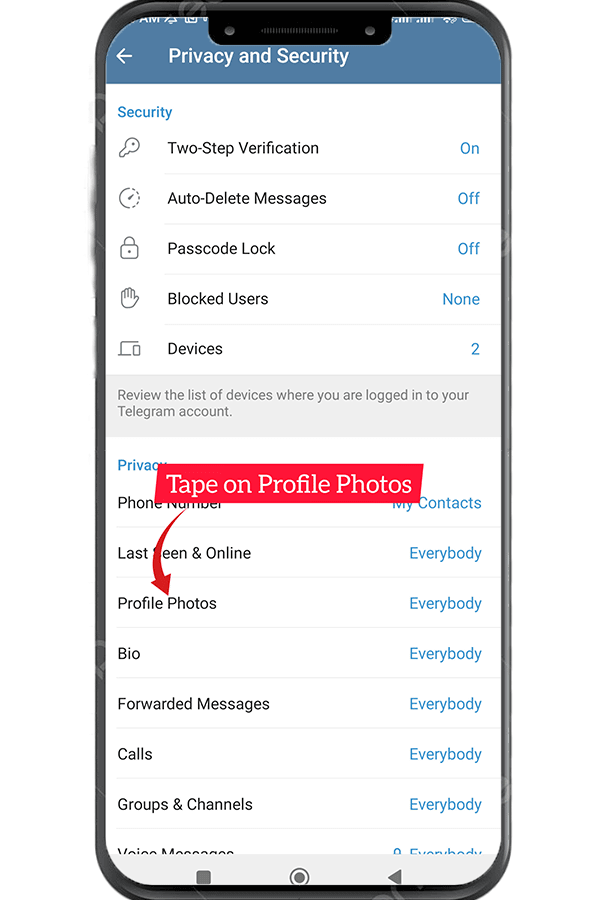
- Изберете нивото на видимост
Тук можете да изберете кой може да вижда вашите профилна снимка. Опциите са:
- Всички – Обществено (настройка по подразбиране)
- Моите контакти – само вашите контакти
- Никой – Напълно скрит
Докоснете „Никой“, за да скриете снимката на вашия профил.
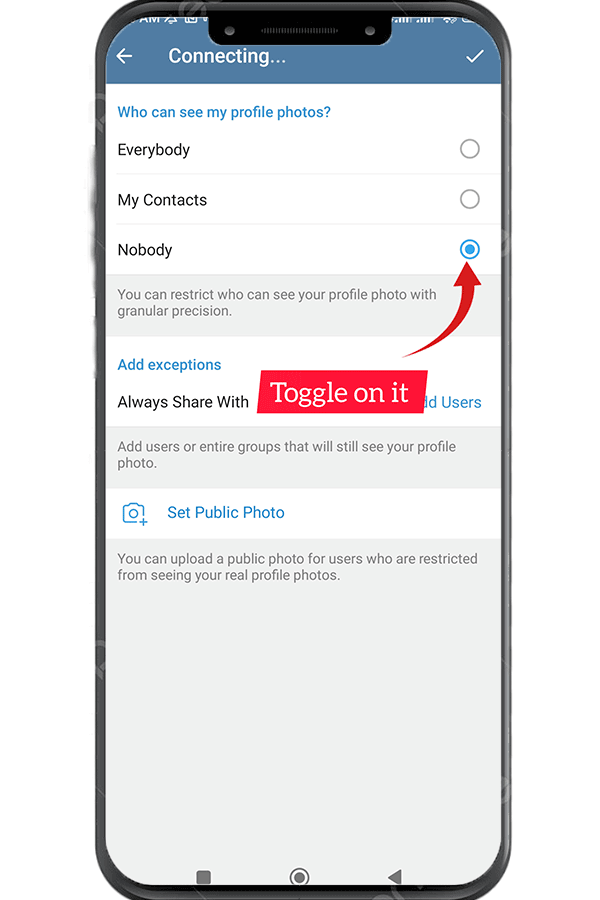
- Стъпка 6: Потвърдете решението си
След като изберете „Никой“, Telegram ще ви помоли да потвърдите избора си. Ще ви напомня, че няма да можете да променяте често тази настройка. Потвърдете решението си и профилната ви снимка ще бъде скрита.
Честито! Успешно скрихте снимката на профила си в Telegram. Ако някога решите да го направите видим отново, можете да прегледате същите настройки и да изберете различно ниво на поверителност.
| Вижте повече: Как да създадете акаунт в Telegram? (Android-iOS-Windows) |
Заключение
Запазването на поверителността ви в този дигитален свят е толкова важно. За щастие, Telegram има куп начини да ви помогне да контролирате това, което хората могат да видят за вас. Скриването на профилната ви снимка е супер лесен начин да получите повече поверителност в Telegram. Това е нещо като да си сложите слънчеви очила – мигновен режим инкогнито! За повече съвети и трикове за Telegram вижте Съветник на Telegram.